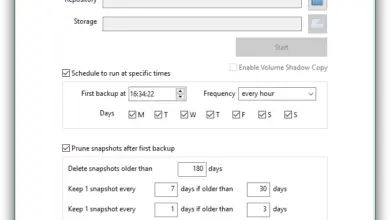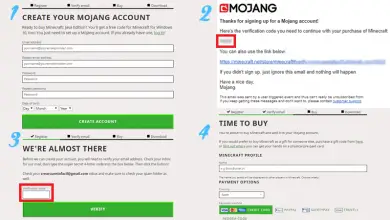Comment supprimer les arrière-plans inutiles de nos photos avec l’application Trimmy
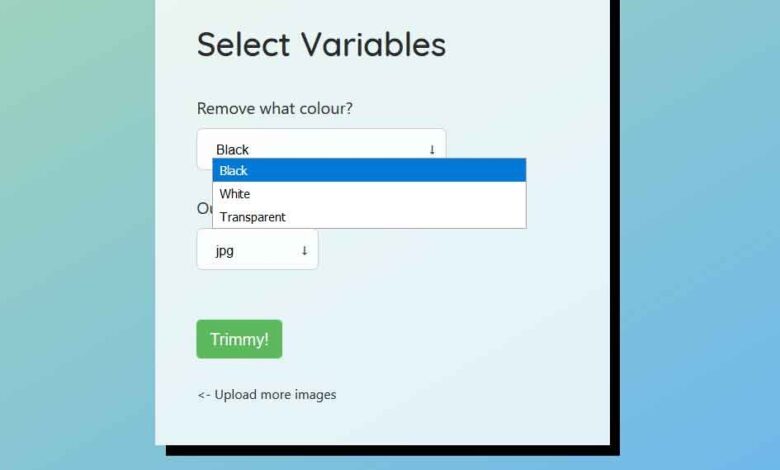
Dans ces mêmes lignes, nous allons parler d’un utilitaire en ligne qui vous évitera sûrement des ennuis à plusieurs reprises, surtout si vous travaillez, essayez ou partagez normalement vos propres photos depuis votre ordinateur.
Et ici, nous allons parler d’un outil utile qui est chargé de nous aider à éliminer les espaces blancs, noirs ou transparents, des images que nous devons traiter. C’est quelque chose que nous pouvons effectuer à partir du navigateur Internet que nous utilisons habituellement, il ne sera donc pas nécessaire d’installer quoi que ce soit localement sur le PC; plus précisément, il s’agit de l’application appelée Trimmy .
Il convient également de savoir qu’il s’agit d’un outil assez simple à utiliser, car au début, tout ce dont nous aurons besoin est de télécharger les images en question qui contiennent ces fonds que nous jugeons inutiles , et l’ application s’occupe déjà du reste. Dans le même temps, nous pouvons spécifier la couleur que nous voulons éliminer, par exemple, si nous avons une photo avec un grand espace noir que nous ne voulons pas faire apparaître, après l’avoir téléchargée sur la plate – forme , ce sera la tonalité que nous doit indiquer pour son élimination .
Ainsi, à partir de ce moment, l’outil coupe cette pièce et en même temps nous fournit un fichier de sortie sans elle, le tout de manière très simple. Cette simplicité tient en grande partie au fait qu’il ne sera pas nécessaire de sélectionner une zone spécifique à couper, puisque c’est l’outil lui-même qui fait tout pour nous.
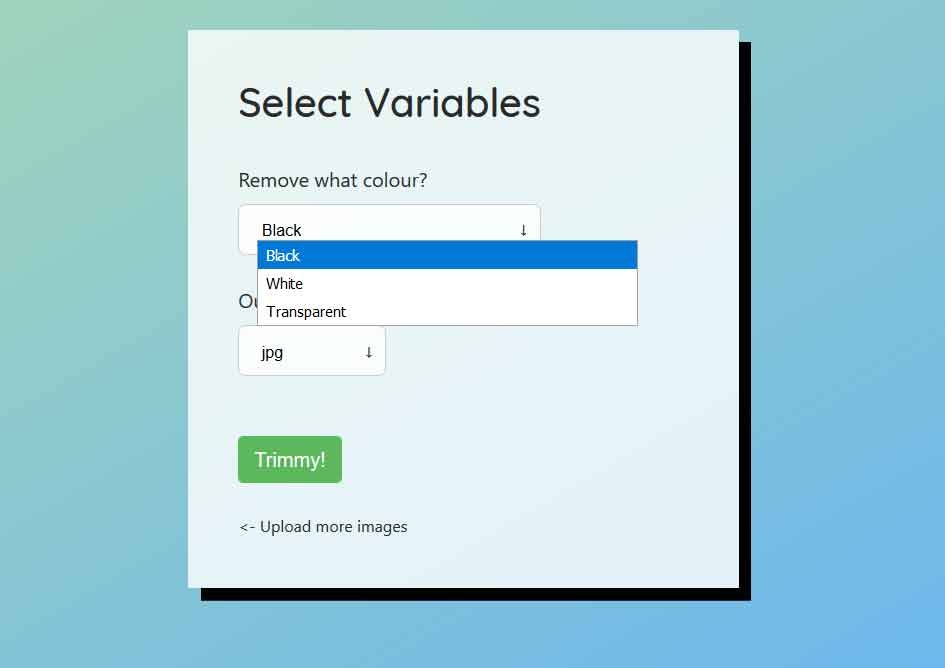
Recadrez les zones de photos inutiles sans sélections compliquées
Dans le même temps, il convient de noter qu’il s’agit d’une application Web qui prend en charge la plupart des formats les plus courants tels que les types de fichiers JPEG , GIF, PNG ou JPG. Cela nous permettra également de sélectionner le type de fichier de sortie: JPG ou PNG, où nous prendrons également en compte qu’il n’y a pas de perte de qualité par rapport à l’image d’origine.
De cette façon, cette application nous sera d’une grande aide pour éliminer les parties d’une photo qui restent de l’arrière-plan, qu’elles soient blanches, noires ou transparentes, le tout en indiquant simplement la tonalité que nous voulons éliminer. de, puisque le processus est entièrement automatique.
Ainsi, pour pouvoir réaliser cela en quelques secondes, il suffit de faire glisser l’image en question vers la plateforme de l’ application web . Après le chargement, nous devons spécifier la couleur de la pièce que nous voulons en retirer, ainsi que le format dans lequel nous voulons que le fichier de sortie soit généré, alors le programme démarre et effectue le processus de rognage automatiquement et instantanément, sans que nous ayons à faire autre chose que télécharger le fichier final déjà traité.